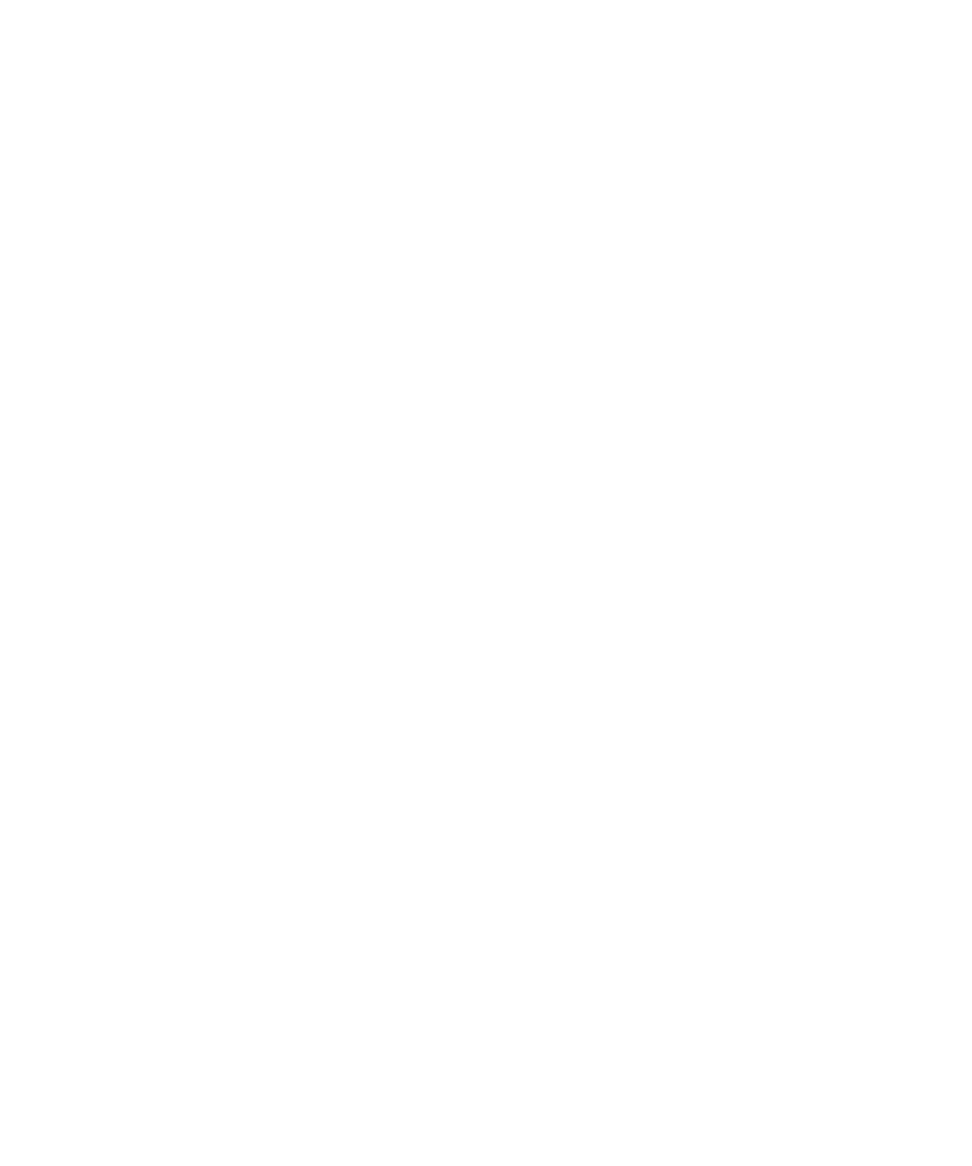
Gestionarea fişierelor şi a ataşamentelor
Vizualizarea proprietăţilor unui ataşament
Puteţi vizualiza dimensiunea, autorul, data publicării şi alte proprietăţi ale unui ataşament.
1. În cadrul unui ataşament, apăsaţi tasta pentru meniu.
2. Faceţi clic pe Recuperare informaţii sau Vizualizare informaţii.
Vizualizarea proprietăţilor unui fişier
Puteţi vizualiza dimensiunea, autorul, data publicării şi alte proprietăţi ale unui fişier.
1. În ecranul de întâmpinare sau într-un dosar, faceţi clic pe pictograma Media sau pe pictograma Fişiere.
2. Navigaţi la un fişier.
3. Evidenţiaţi fişierul.
4. Apăsaţi tasta Meniu.
5. Faceţi clic pe Proprietăţi.
Redenumirea unui fişier
1. În ecranul de întâmpinare sau într-un dosar, faceţi clic pe pictograma Media sau pe pictograma Fişiere.
2. Navigaţi la un fişier.
3. Evidenţiaţi fişierul.
4. Apăsaţi tasta Meniu.
5. Faceţi clic pe Redenumire.
6. Introduceţi un nume pentru fişier.
7. Faceţi clic pe Salvare.
Ştergerea unui fişier
1. În ecranul de întâmpinare sau într-un dosar, faceţi clic pe pictograma Media sau pe pictograma Fişiere.
2. Navigaţi la un fişier.
3. Evidenţiaţi fişierul.
4. Apăsaţi tasta Meniu.
5. Faceţi clic pe Ştergere.
Deplasarea unui fişier
1. În ecranul de întâmpinare sau într-un dosar, faceţi clic pe pictograma Media sau pe pictograma Fişiere.
2. Navigaţi la un fişier.
3. Evidenţiaţi fişierul.
Ghidul utilizatorului
Fişiere şi ataşamente
106
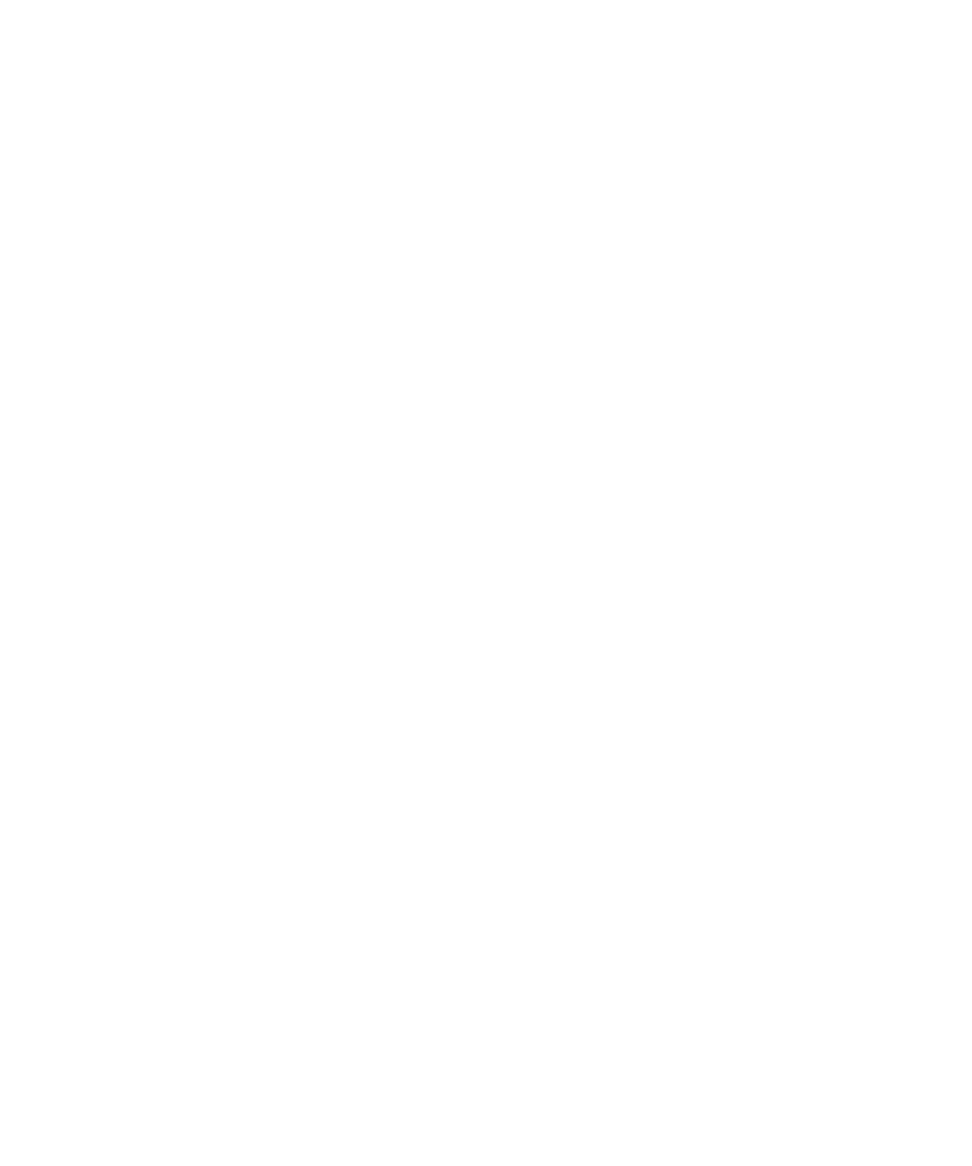
4. Apăsaţi tasta Meniu.
5. Faceţi clic pe Deplasare.
6. Navigaţi la o locaţie.
7. Faceţi clic pe un dosar.
8. Faceţi clic pe Mutare în.